MediaCenter per la rete domestica con RaspBerry.
MiniDLNA ci permette di trasformate il nostro raspBerry in un semplice MediaCenter domestico. la configurazione è molto semplice ma per poter sfruttare al meglio il nostro dispositivo sarebbe opportuno montare un disco esterno e condividerlo con un server Samba sulla nostra rete dove poter copiare tutti i file multimediali con il nostro PC.
In questa mini guida mi soffermo a installare l’applicativo e configurarlo ma in ordine ecco qui sotto la procedura di preparazione di RaspBerry.
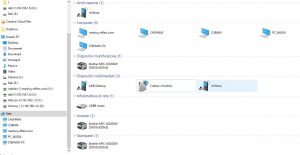
Preparazione
- Scaricare l’immagine RaspBian Jessy Lite disponibile qui: https://downloads.raspberrypi.org/raspbian_lite_latest
- Estrarre l’archio con 7Zip disponibile a qui: http://www.7-zip.org/download.html
- Copiare l’immagine sulla scheda MicroSD con win32DiskImager disponibile a qui: https://sourceforge.net/projects/win32diskimager/
- Collegare un monitor, una tastiera, la rete ed un disco al Raspberry e configurarlo con il seguente comando da terminale:
sudo raspi-config - Montare il disco all’avvio. Le istruzioni dettagliate sono disponibili a pagina 6 di questa guida: http://www.netlivein.it/wordpress/?p=145
- Creare una cartella condivisa; installare il servizio SAMBA con il seguente comando
sudo apt-get install samba.Le istruzioni dettagliate per configurare il servizio sono disponibili a pagina 6 di questa guida: http://www.netlivein.it/wordpress/?p=139
Installazione di MiniDLNA
Se precedentemente è stato ablitato il servizio SSH possiamo spegnere il raspberry, scollegare il monitor e la tastiera e completare la configurazione con Putty disponibile qui: https://the.earth.li/~sgtatham/putty/latest/x86/putty.exe. Da terminale digitare il seguente comando:
sudo apt-get install minidlna
Configurazione di MiniDLNA
Editare il file di configurazione con il seguente comando:
sudo nano /etc/minidlna.conf
e modificare le linee seguenti per inserire i corretti percorsi e nominare il mediacenter
# If you want to restrict a media_dir to a specific content type, you can
# prepend the directory name with a letter representing the type (A, P or V),
# followed by a comma, as so:
# * "A" for audio (eg. media_dir=A,/var/lib/minidlna/music)
# * "P" for pictures (eg. media_dir=P,/var/lib/minidlna/pictures)
# * "V" for video (eg. media_dir=V,/var/lib/minidlna/videos)
media_dir=V,/home/pi/disco/video
# Name that the DLNA server presents to clients.
friendly_name=PiCenter
Salvare il file, fermare e riavviare il servizio seguendo i comandi in fondo alla guida.
Fase conclusiva
Caricare foto, musica e video attraverso la rete. Quando concluso aggiornare il database con il seguente comando:
sudo minidlna -R
Riavviare il servizio e cercare sulla rete domentica il nuovo MediaCenter. Il dispositivo è ora visibile sul vostro SmartTV collegato alla rete e potrete godervi i film “legalmente” scaricati da internet
Comandi di MiniDLNA
sudo /etc/init.d/minidlna start
sudo /etc/init.d/minidlna stop
sudo /etc/init.d/minidlna restart
sudo service minidlna force-reload
You must be logged in to post a comment